VirtueMart
Este artigo mostra o procedimento para habilitar PayU em seu site VirtueMart.
Pré-requisitos
- Você precisa de uma conta ativa no PayU Latam.
- Para VirtueMart versão 2 ou superior:
- Para VirtueMart versão 3.0.6:
Plugin para VirtueMart 2 ou superior
Siga o próximo procedimento para instalar e configurar o plugin em seu site.
Instalação
- Abra o Console do Administrador Joomla!® e selecione a opção Extension Manager localizada no menu Extension.
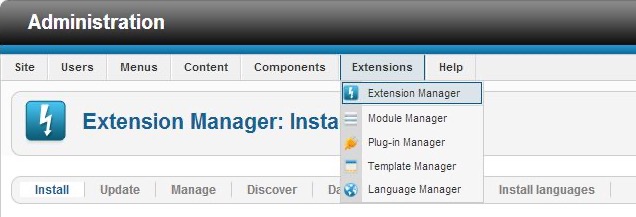
- Na seção Upload Package File, clique em Browse e localize o arquivo .zip do plugin PayU baixado.

- Assim que o procedimento de instalação for concluído, uma mensagem aparecerá para informar que a instalação foi bem-sucedida.

Configuração
- Expanda a opção Shop no menu VirtueMart e selecione Payment methods. Depois, clique em New no canto superior direito da tela.
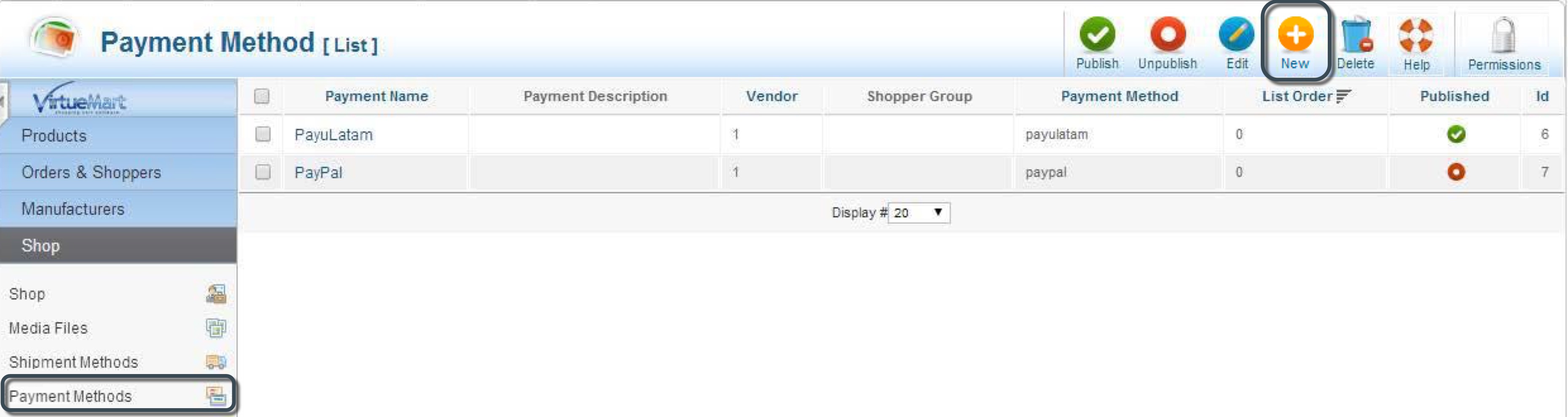
- Na guia Payment Method Information, definir Payulatam como Payment Name e selecionar
PayuLatamno campo Payment Method.
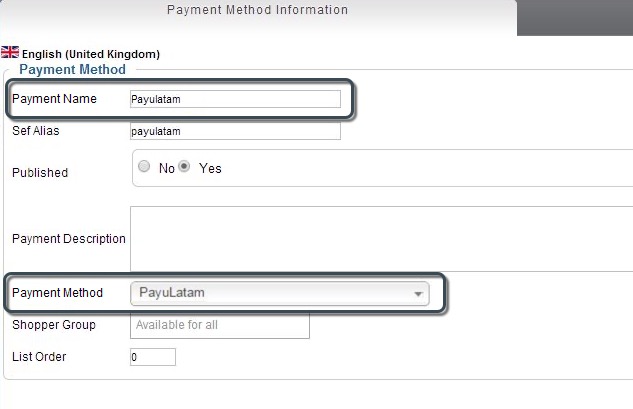
- Acesse a guia Configuration e forneça as informações de sua conta e sua API key.
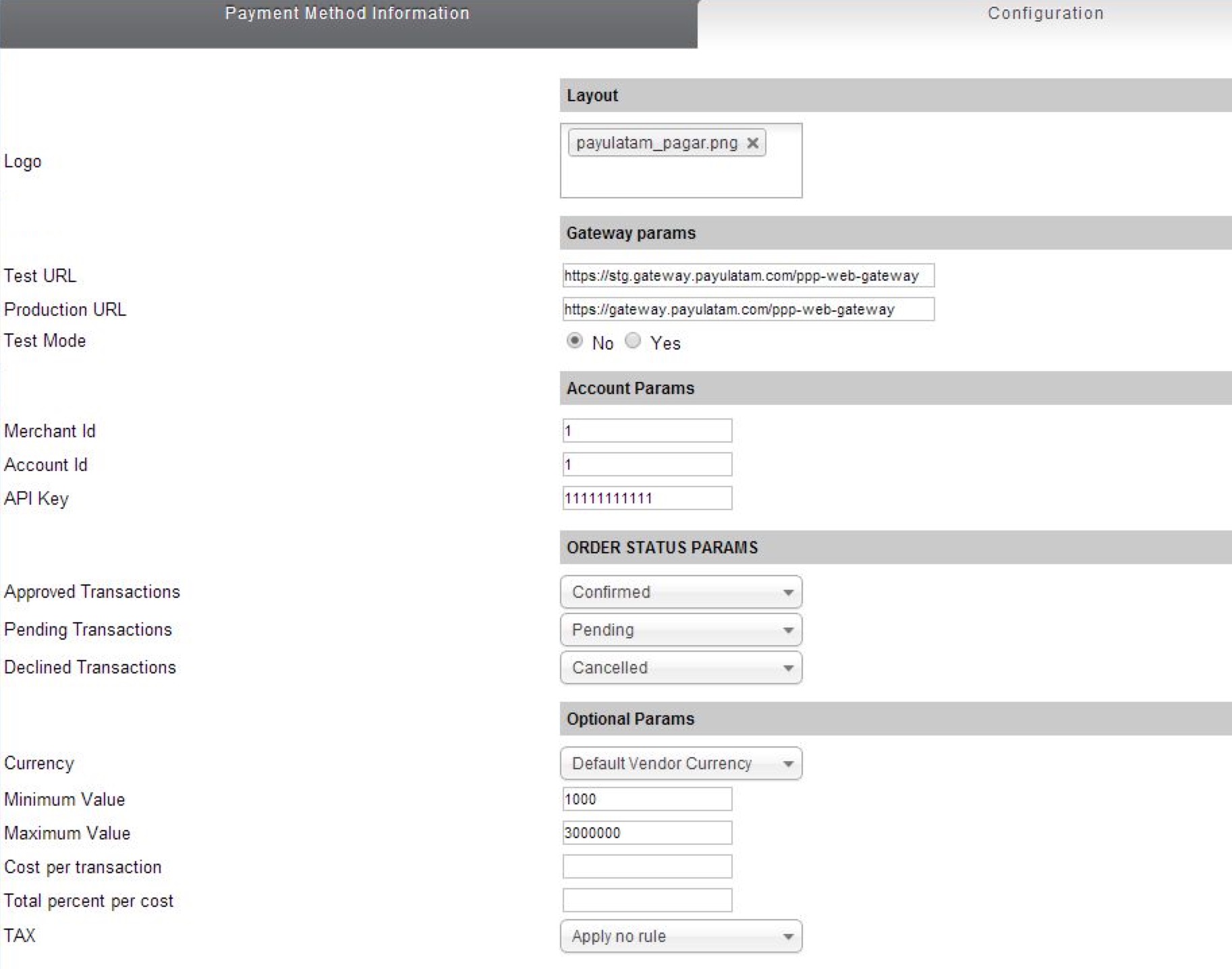
Depois, forneça a URL de conexão para o portal e as variáveis de configuração explicadas na seção Variáveis de configuração.
As URLs para ambientes de teste e produção são:
- Teste:
https://sandbox.gateway.payulatam.com/ppp-web-gateway - Produção:
https://gateway.payulatam.com/ppp-web-gateway/
- Finalmente, clique no botão Save ou Save & Close. Nesta etapa, seus clientes podem pagar com PayU Latam usando o carrinho de compras VirtueMart.
Plugin para VirtueMart 3.0.6
Siga o próximo procedimento para instalar e configurar o plugin em seu site.
Instalação
- Abra o Console do Administrador Joomla!® e selecione a opção Extension Manager dentro do menu Extensions.
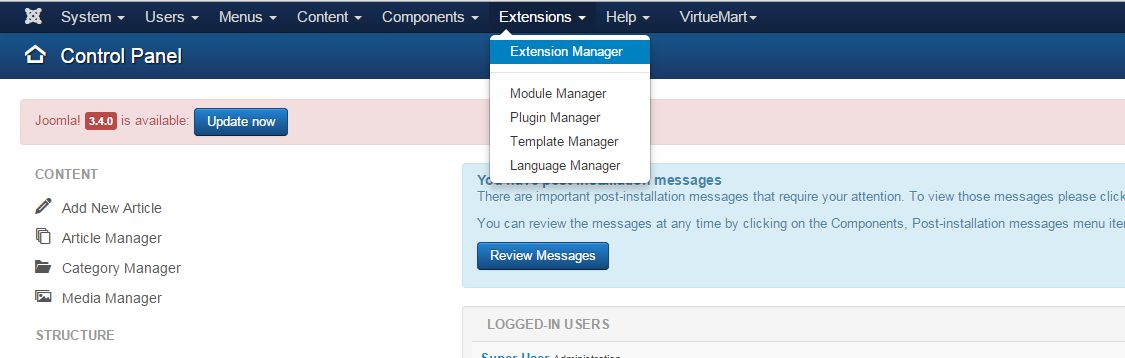
- No campo Extension package file, escolha o arquivo .zip baixado anteriormente.
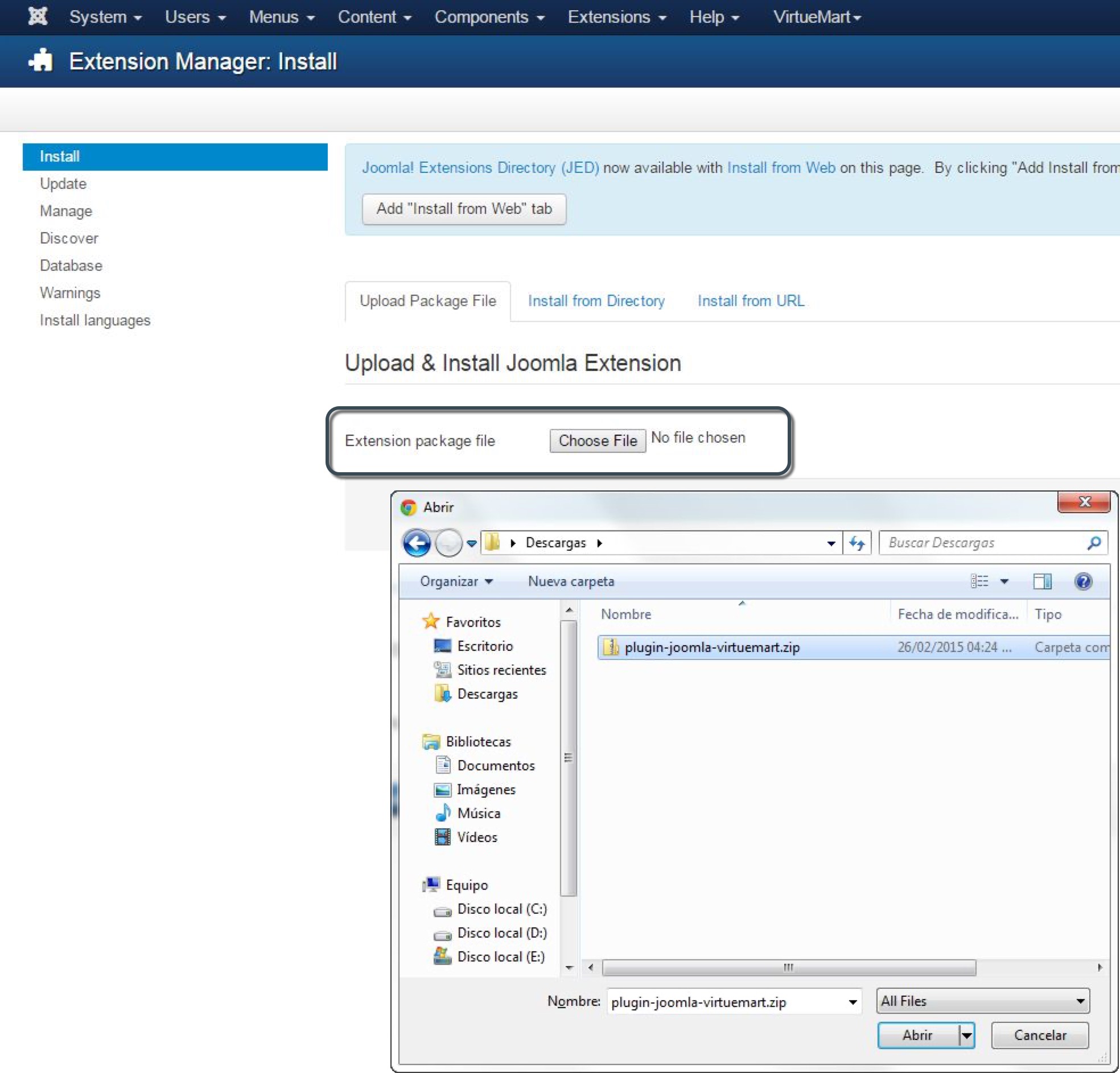
- Depois de carregar o arquivo .zip, clique em Upload & Install.
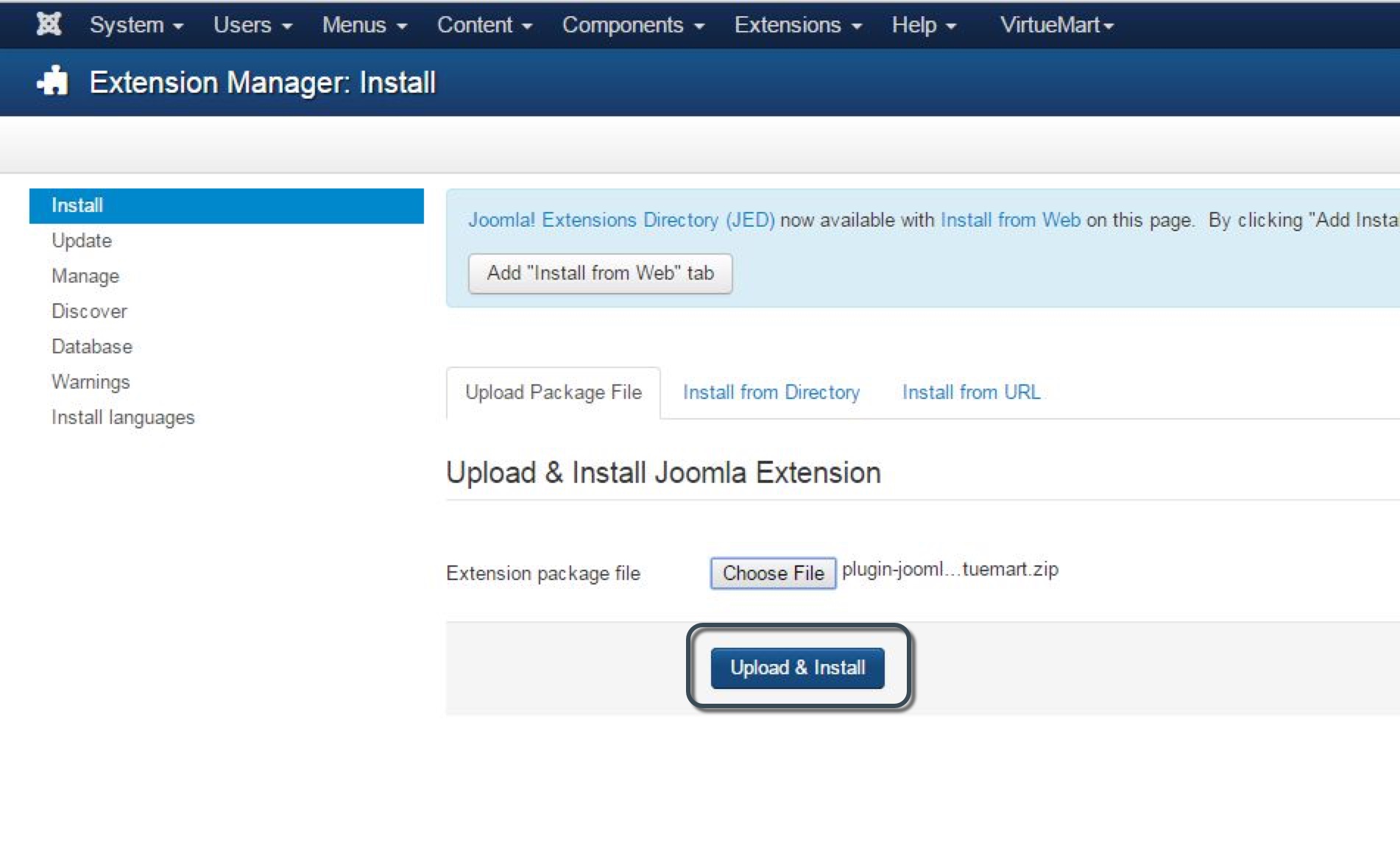
- Assim que o procedimento de instalação for concluído, aparecerá uma mensagem para informar que a instalação foi bem-sucedida.
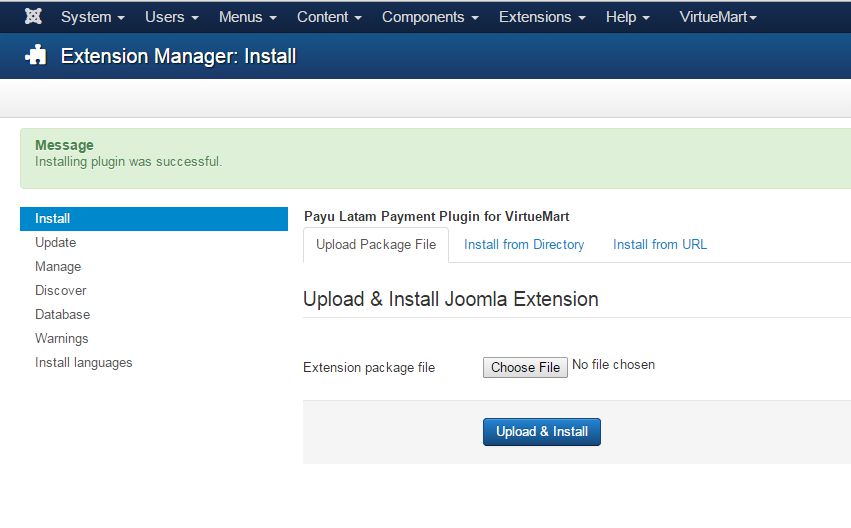
Configuração
- No menu esquerdo, clique em Manage. Encontre e habilite o plugin
PayuLatam.
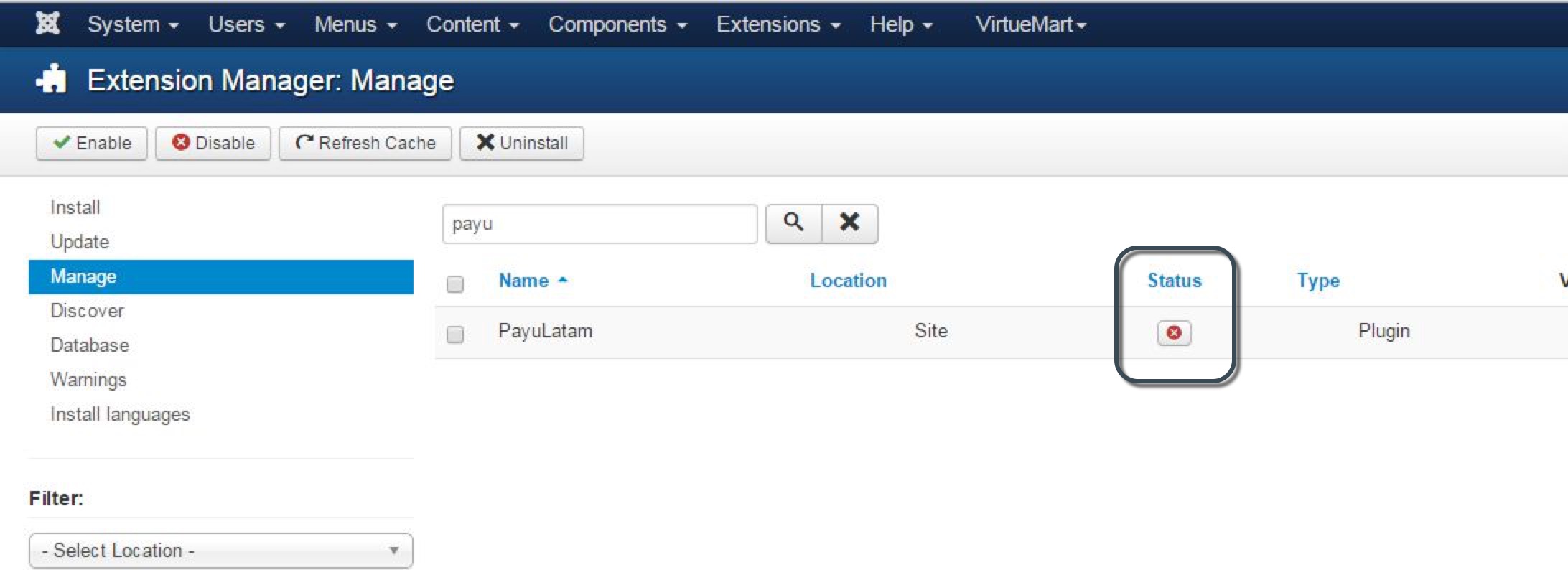
Aparecerá uma mensagem informando que você habilitou o plugin. Além disso, o ícone muda para uma marca de verificação.
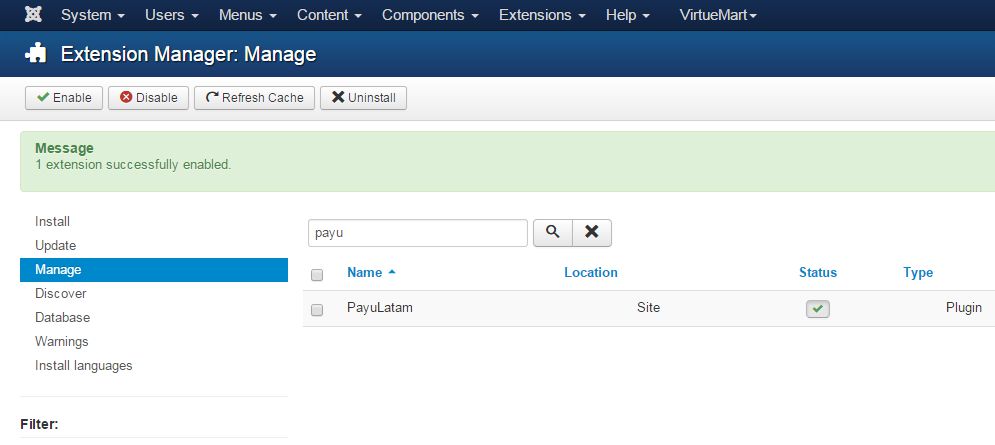
- Abra o menu Components e expanda a opção Virtuemart. Depois, selecione Payment Methods.
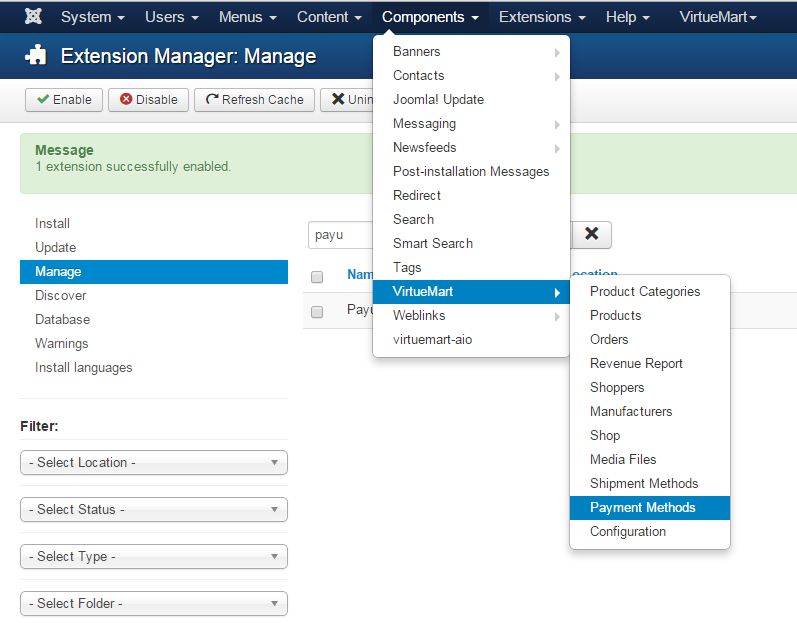
- Na janela aberta, clique em New para criar um método de pagamento usando o
PayuLatam.
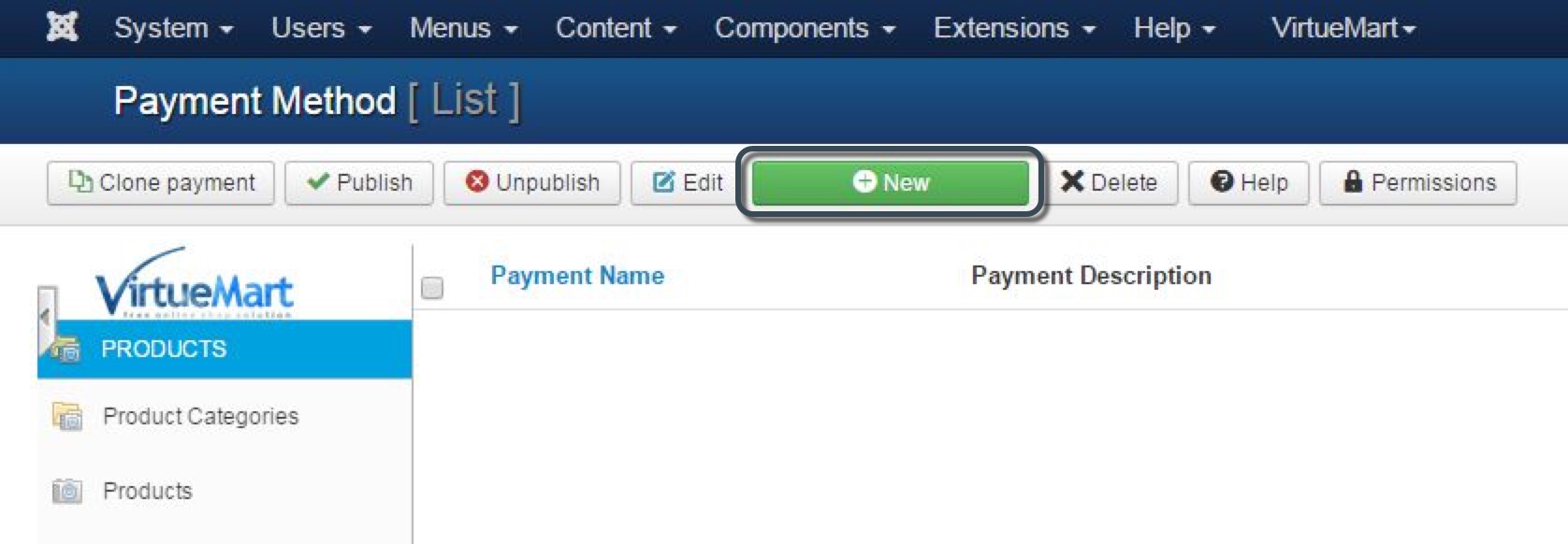
- Na guia Payment Method Information, definir Payulatam como Payment Name e selecionar
PayuLatamno campo Payment Method.
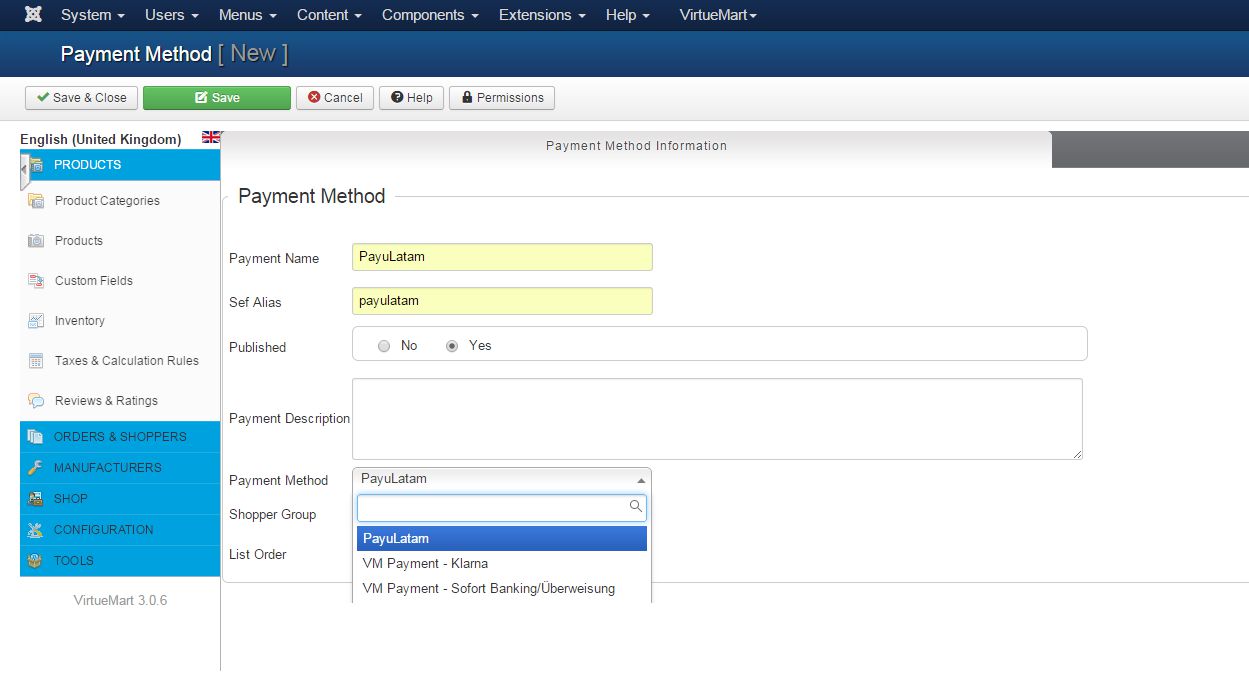
- Acesse a guia Configuration e forneça as informações de sua conta e sua API key.
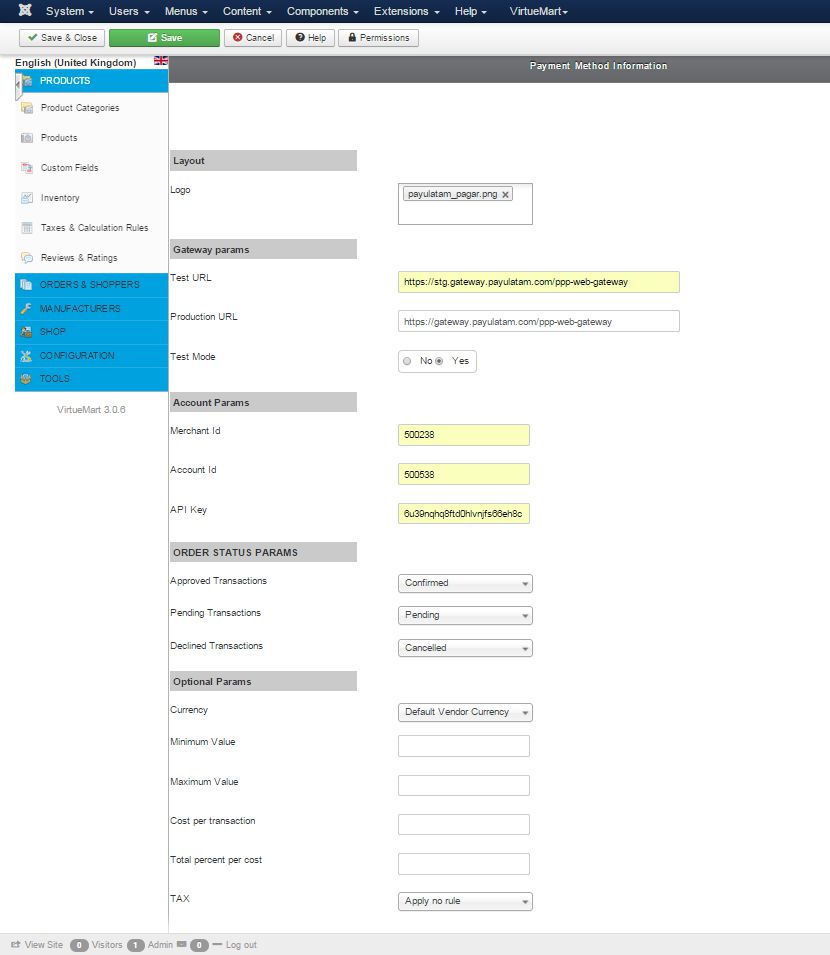
Depois, forneça a URL de conexão para o portal e as variáveis de configuração explicadas na seção Variáveis de configuração.
As URLs para ambientes de teste e produção são:
- Teste:
https://sandbox.gateway.payulatam.com/ppp-web-gateway - Produção:
https://gateway.payulatam.com/ppp-web-gateway/
- Finalmente, clique no botão Save ou Save & Close. Nesta etapa, seus clientes podem pagar com PayU Latam usando o carrinho de compras VirtueMart.
Configuração variables
Regardless of the VirtueMart version you use, set and configure the following variables in your plugin:
| Campo | Valor |
|---|---|
| Logo | Logo exibido para o método de pagamento PayuLatam. |
| Test URL | URL do Gateway para teste: https://sandbox.gateway.payulatam.com/ppp-web-gateway. |
| Production URL | URL do Gateway para produção: https://gateway.payulatam.com/ppp-web-gateway. |
| Test Mode | Selecione Yes se você deseja fazer transações no ambiente de teste. Quando você ativa esta opção, o VirtueMart usa a URL configurada na variável da Test URL. |
| Merchant ID | ID da sua loja no PayU Latam. |
| Account ID | ID da conta PayU de acordo com o país onde você quer vender. |
| API Key | Chave única do seu comércio, que você encontra no Módulo PayU. |
Seção ORDER STATUS PARAMS
|
Define o estado da ordem no VirtueMart de acordo com o estado da transação fornecido por PayU. Sugerimos manter os estados padrão. No entanto, você pode configurá-los de acordo com as necessidades dos seus negócios. |
| Currency | Defina USD. Além disso, você pode configurar a moeda do país do ID da conta. |
| Minimum Value / Maximum value | O valor total de uma ordem deve estar dentro deste limite para ativar a forma de pagamento PayuLatam. |
| Tax | Para usar esta opção, configure a regra VirtueMart correspondente ao imposto associado. Por exemplo, IVA para a Colômbia. |
Última modificação
14 de março de 2025:
Documentation updates (6c5b59812)